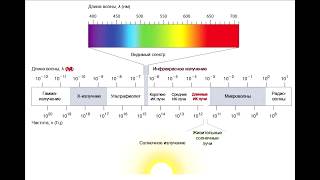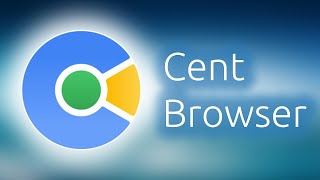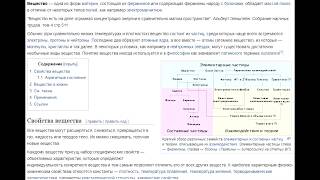آموزش شمسی کردن تاریخ در اکسل
▬▬▬▬▬▬▬▬▬▬▬▬▬▬▬
سایر آموزش های مرتبط:
✴️ دوره جامع مهارت های هفتگانه ICDL
[ Ссылка ]
✴️ Google | ابزارهای کاربردی گوگل
[ Ссылка ]
▬▬▬▬▬▬▬▬▬▬▬▬▬▬▬
تاریخ شمسی در بسیاری از کشورها بخصوص در ایران و افغانستان به عنوان تقویم رسمی کشور، به کار میرود. به همین جهت شرکت مایکروسافت، براساس قالب یا فرمت جدید که ایجاد کرده است، اجازه ثبت و ذخیره سازی تاریخ شمسی در اکسل را میدهد. فرض کنید میخواهیم تاریخ اول فروردین ماه سال ۱۳۹۹ را در یک سلول کاربرگ ثبت کنیم.
سلول مورد نظرتان برای ثبت تاریخ شمسی را فعال کنید. برای مثال ما سلول A1 را انتخاب میکنیم.
از برگه Home قسمت Number روی دکمه نمایش قالببندی (Number Format) کلیک کنید. محل قرار گیری این دکمه در تصویر ۱ دیده میشود.
در پنجره Format Cells در برگه Numbers، از لیست Category، گزینه Date را انتخاب کنید.
از لیست سمت راست، قسمت (Locale (Location گزینه (Persian (Iran را انتخاب کرده و نوع تقویم (Calendar Type) را Persian انتخاب کنید. در تصویر ۲، محل قرارگیری هر یک از این گزینهها، مشخص شده است.
دکمه OK را کلیک کرده و در سلول انتخابی تاریخ شمسی را به صورت دو رقم برای روز، دو رقم برای ماه و چهار رقم برای سال وارد کنید. البته میدانید که هر یک از این بخشها باید به کمک علامت "/" از یکدیگر جدا شوند تا اکسل متوجه تاریخی بودن مقدار عددی بشود.
گامهای تنظیم مربوط به پنجره Format Cells با شماره، در تصویر ۲، مشخص شدهاند.
نکته: انتخاب گزینه ...Input dates according باعث میشود، شیوه ورودی اجزای تاریخی شمسی (مثل روز، ماه و سال) در سلول نیز به شیوه تعیین شده در قالببندی یا فرمت، صورت گیرد.
نکته: اگر میخواهید قالب نمایش یا ورود تاریخ شمسی براساس اول سال، ماه و بعد روز باشد، شکل قالب را برای Short Date یا Long Date به صورت yyyy/MM/dd بنویسید. البته به یاد داشته باشید که با توجه به تعداد حروف به کار رفته باید هنگام ثبت تاریخ، رقم به کار ببرید. برای مثال، نماد yyyy نشانگر ثبت و نمایش سال براساس چهار رقم است. همچنین توجه داشته باشید که MMMM یا dddd نشانگر نمایش نام ماه به جای رقم یا نام روز به جای شماره روز است.
همیشه به یاد داشته باشید که تغییر قالب سلول، ماهیت مقدار سلول را تغییر نمیدهد ولی میتواند نحوه نمایش محتویات یک سلول را به دلخواه کاربر درآورد. در این قسمت میخواهیم به کمک قالببندی سلول (Format Cell) برای نمایش تاریخ شمسی در اکسل یک قالب سفارشی (Custom Format) ایجاد کنیم. برای مثال میخواهیم به جای نمایش شماره ماه، نام ماه به همراه سال و روز ظاهر شود. برای انجام این کار سلولی که حاوی مقدار تاریخ شمسی است را انتخاب کنید، سپس پنجره قالببندی را با کلیک راست روی آن و اجرای دستور Format Cell، ظاهر سازید.
از قسمت Category از برگه Numbers، گزینه Custom را فعال کنید. در کادر سمت راست و در قسمت Type، کد زیر را وارد کنید.
[$-fa-IR,96]dd/mmmm/yyyy;@
واضح است که mmmm بیانگر نمایش نام ماه در تاریخ شمسی در اکسل است. همچنین
$-fa-IR,96
$-fa-IR,96
نیز قالب تاریخ شمسی در اکسل را نشان میدهد. نتیجه این کار را در تصویر ۵، مشاهده میکنید. به مقداری که در نوار فرمول دیده میشود و تفاوت آن با نمایش محتویات سلول نیز توجه کنید.
▬▬▬▬▬▬▬▬▬▬▬▬▬▬▬
تگ ها:
#اکسل #تاریخ_شمسی #excel
عناوین مرتبط:
راز شمسی کردن تاریخ در اکسل که نمیدانستید!
آموزش تاریخ شمسی در اکسل در کمتر از ۵ دقیقه
چگونه تاریخهای فارسی را به راحتی در اکسل مدیریت کنیم؟
ترفندهایی برای شمسی سازی تاریخ در اکسل بدون دردسر
راهکار سریع تبدیل تاریخ میلادی به شمسی در اکسل
چگونه تاریخ شمسی را در اکسل نمایش دهیم؟
روشهای تبدیل تاریخ میلادی به شمسی در اکسل
راهحل آسان نمایش تاریخ شمسی در اکسل
فرمول تاریخ شمسی اکسل: راهنمای گام به گام
▬▬▬▬▬▬▬▬▬▬▬▬▬▬▬
سوالات خودتون از طریق کامنت با من درمیان بگذارید
❤️ لایک یادتون نره
🔛 سابسکرایب کنید تا محتوای آموزشی برای شما نمایش داده بشه
🔔 زنگوله رو بزنید تا شما نفر اول باشید که ویدیو ها رو می بینید
▬▬▬▬▬▬▬▬▬▬▬▬▬▬▬
تماس با من:
🌐 *Contact Me* : [ Ссылка ]
🌐 *My Channel* : [ Ссылка ]
▬▬▬▬▬▬▬▬▬▬▬▬▬▬▬
🧿 آرزوی موفقیت و سلامتی برای همه شما عزیزان دارم 🧿








![Futuristic Cities - SCI-FI Designed cities [AI Generated Images] [AI Image Generator]](https://s2.save4k.org/pic/hf-XSeSxdrk/mqdefault.jpg)


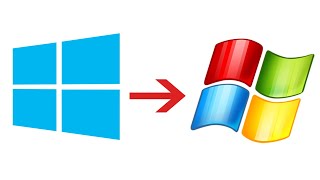
![Explore the Futuristic Sci-Fi Cities of a distant future | Sci-Fi Futuristic Music [AI Generated 21]](https://s2.save4k.org/pic/n8DbBXzeeyw/mqdefault.jpg)
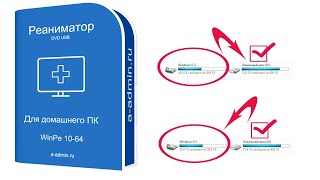














































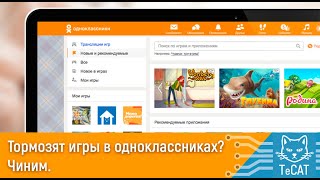

![[UE5] Эффект сонливости. #ue5 #vfx](https://s2.save4k.org/pic/TUd8viidJhM/mqdefault.jpg)